כיצד ליצור רשימת השמעה בסאונדקלאוד
SoundCloud רשימות השמעה מאפשרות לך לארגן את רצועות המוזיקה האהובות עליך להנאתך או לשיתוף עם אחרים באינטרנט. כל אחד יכול ליצור רשימת השמעה ב-SoundCloud בחינם על ידי שימוש באפליקציית SoundCloud או באתר. בנוסף, יש מגוון אפשרויות התאמה אישית זמינות.
הנה כל מה שאתה צריך לדעת על יצירה ועריכה של רשימות השמעה ב-SoundCloud.
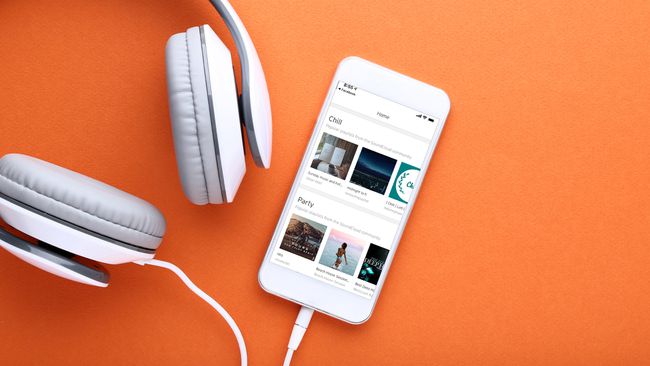
כיצד ליצור רשימת השמעה של SoundCloud ולהוסיף רצועות
אין דרך ליצור רשימת השמעה חדשה ב-SoundCloud ללא רצועות. הדרך היחידה ליצור רשימת השמעה חדשה היא על ידי הוספת שיר אליו לפני יצירתו. זה נשמע מבלבל, אבל זה פשוט ולוקח רק כמה דקות ליצור.
-
פתח את אפליקציית SoundCloud לנייד והקש לחפש (סמל הזכוכית המגדלת) בתפריט התחתון.
אם אתה משתמש באתר SoundCloud, עבור לשלב השני.
-
הקש על שורת החיפוש בחלק העליון של המסך והקלד את שם השיר שברצונך להוסיף לרשימת השמעה של SoundCloud.
אתה יכול גם לחפש שיר על ידי הזנת שם האמן או האלבום שבו הוא מופיע.
-
מתוצאות החיפוש, אתר את הרצועה שברצונך להוסיף והקש יותר (שלוש הנקודות האנכיות הממוקמות מימין למסלול).
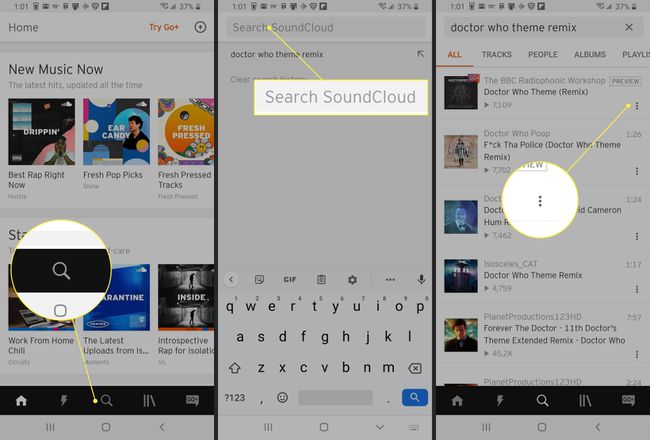
בֶּרֶז הוסף לרשימת ההשמעה.
-
אתה מתבקש ליצור רשימת השמעה חדשה. הזן שם עבור רשימת ההשמעה של SoundCloud.
שמות רשימות השמעה של SoundCloud יכולים להיות כל מה שתרצו, אז היו יצירתיים ככל שתרצו. כותרים ראוותניים יותר עשויים למשוך יותר תשומת לב, וזה משהו שכדאי לזכור אם תהפוך את הפלייליסט שלך לציבורי.
-
בֶּרֶז בוצע.
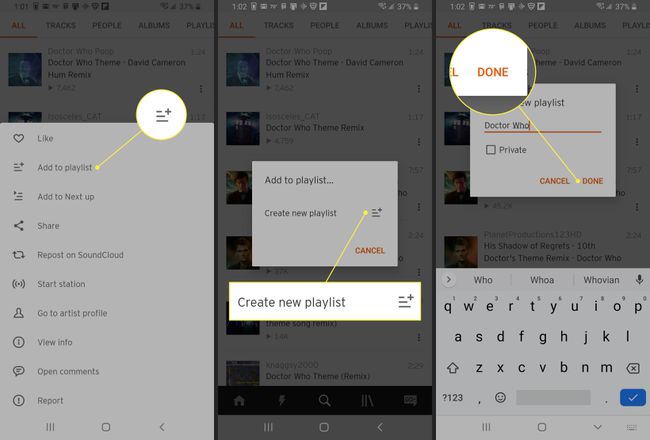
רשימת ההשמעה של SoundCloud שלך נוצרה, והשיר שלך נוסף אליה. חזור על תהליך זה כדי להוסיף שירים נוספים לרשימת ההשמעה שלך, הזמין כאופציה.
איפה רשימות ההשמעה של SoundCloud שלי?
כל רשימות ההשמעה שלך ב-SoundCloud יכולות להיות ממוקמות בתוך סִפְרִיָה קטע של אתר SoundCloud והאפליקציות.
באפליקציות הסמארטפון והטאבלט של SoundCloud, עבור אל סִפְרִיָה על ידי הקשה על הסמל שנראה כמו שלושה ספרים בתפריט התחתון.
כיצד להסיר רצועות מרשימת השמעה של אפליקציית SoundCloud
ניתן להסיר שירים מכל אחד מהפלייליסטים שלך ב-SoundCloud גם באפליקציה לנייד וגם בשולחן העבודה.
פתח את רשימת ההשמעה.
בֶּרֶז יותר (שלוש הנקודות האנכיות).
בֶּרֶז ערוך רשימת השמעה.
-
לחץ והחלק שמאלה או ימינה על השיר שברצונך להסיר.

הקש על סימן ביקורת אוֹ חץ אחורה לסיים.
כיצד למחוק רצועות מרשימת ההשמעה של אתר SoundCloud
כדי למחוק רצועה מרשימת השמעה באמצעות אתר SoundCloud, בצע את הפעולות הבאות:
-
פתח את רשימת ההשמעה.
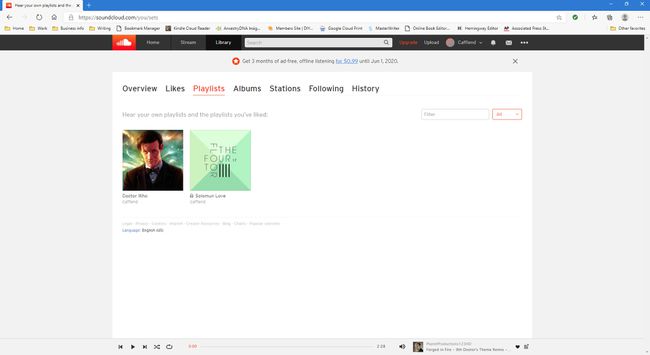
-
בחר לַעֲרוֹך.
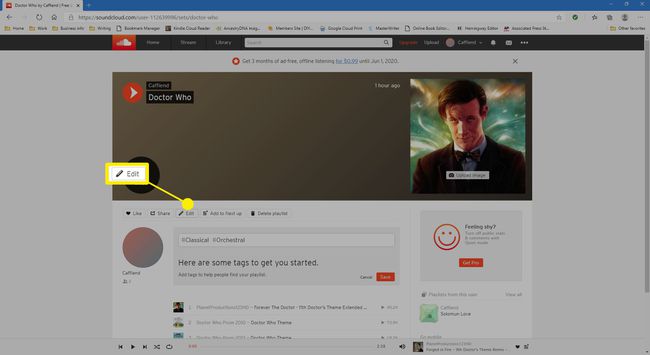
-
בחר מסלולים.
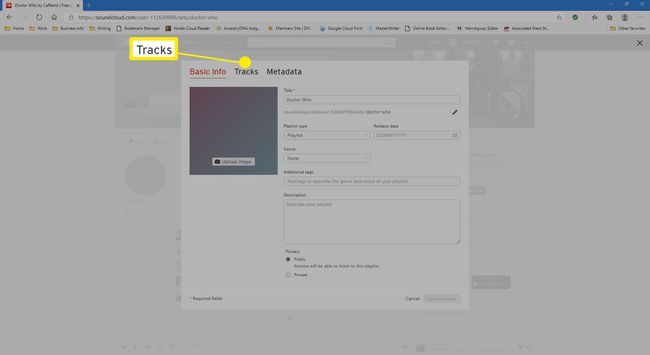
-
בחר את איקס ממוקם מימין למסלול שברצונך להסיר.
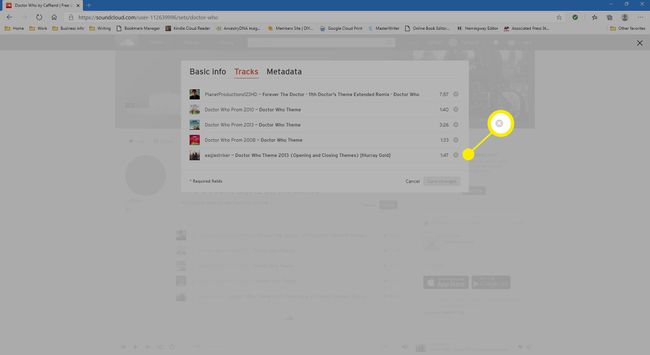
-
בחר שמור שינויים.

כיצד להפוך רשימת השמעה של SoundCloud Music & Audio לציבורי
כל רשימות ההשמעה החדשות ב-SoundCloud יכולות להיות פּוּמְבֵּי אוֹ פְּרָטִי רשימת השמעה. א פְּרָטִי פלייליסט זה בסדר אם הפלייליסטים שאתה יוצר הם רק להנאתך. אם אתה רוצה שאחרים ימצאו את הפלייליסט שלך וייהנו ממנו, תצטרך להפוך את הפלייליסט הזה לציבורי.
הפיכת רשימת השמעה של SoundCloud לציבורית פשוט פירושה שהוא יהיה ניתן לגילוי בחיפוש באתר ובאפליקציות של SoundCloud. זה יהיה גם ניתן לשיתוף.
כדי לשנות רשימת השמעה פרטית לציבורית, היכנס לחשבונך באתר SoundCloud.
עֲרִיכָה פְּרָטִיוּת באפליקציית iOS או Android אינה נתמכת.
-
באתר SoundCloud, פתחו את רשימת ההשמעה הפרטית המסומנת במנעול ליד שם הפלייליסט.
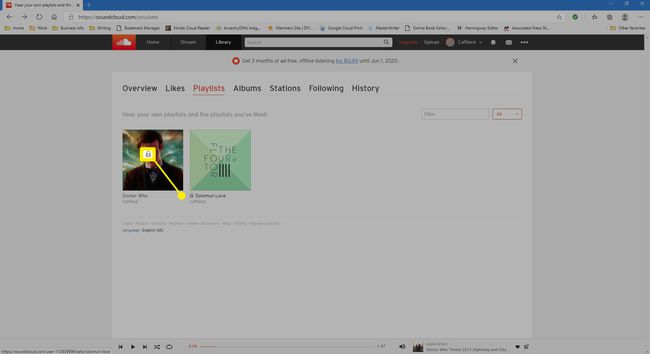
-
בחר לַעֲרוֹך מתחת לרצועה המתנגנת.
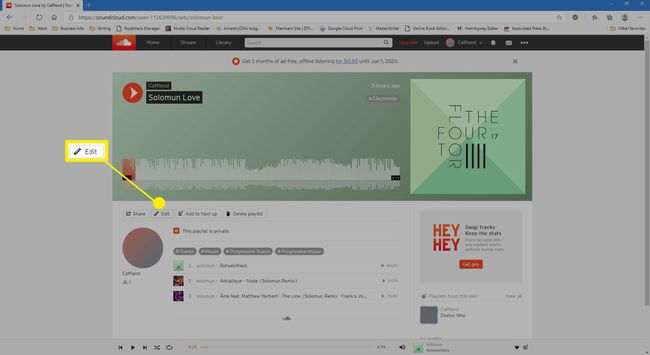
-
תַחַת פְּרָטִיוּת, בחר פּוּמְבֵּי.
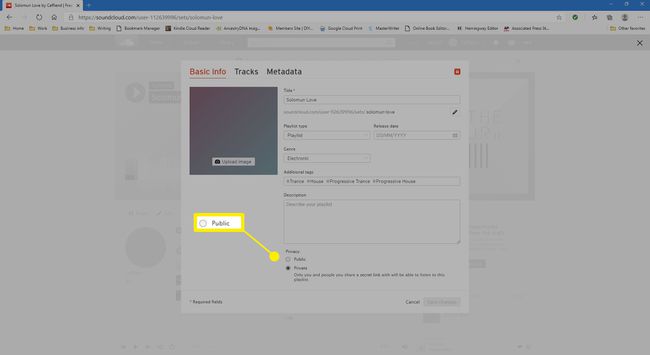
-
בחר שמור שינויים.
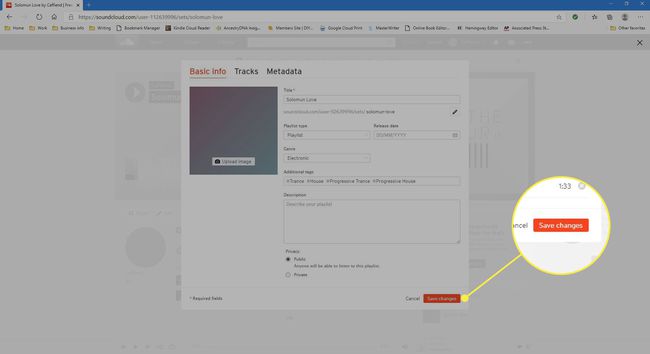
אם אתה צריך להפוך רשימת השמעה לפרטית, חזור על שלבים אלה ובחר פְּרָטִי במקום פּוּמְבֵּי.
כיצד לשנות שם לרשימת השמעה של SoundCloud
ניתן לשנות את שמו של רשימת השמעה של SoundCloud בכל עת וכמה פעמים שתרצה. עם זאת, ניתן לעשות זאת רק באתר SoundCloud ולא באפליקציות הסמארטפונים והטאבלטים. הנה איך לשנות שם של רשימת השמעה באתר SoundCloud:
-
בדפדפן, פתח רשימת השמעה באתר SoundCloud.
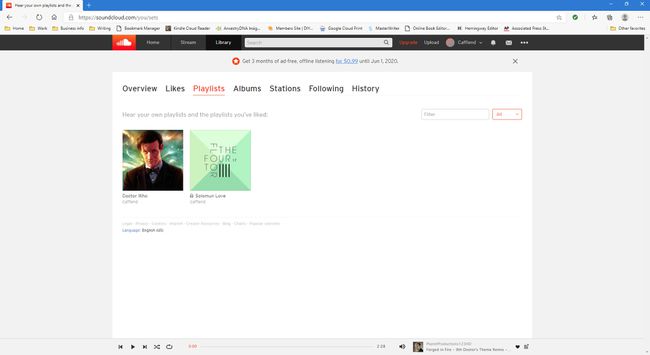
-
בחר לַעֲרוֹך מתחת לרצועה המתנגנת.
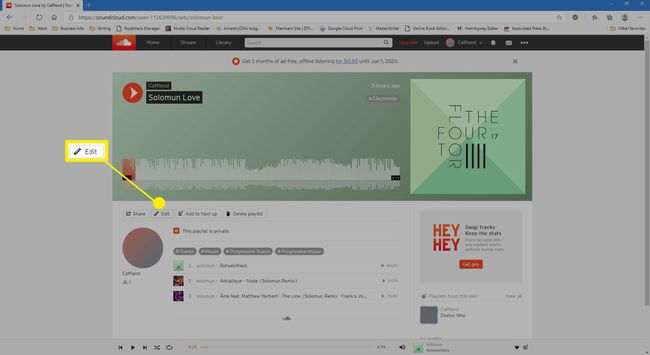
-
תַחַת כותרת, הזן שם חדש לרשימת ההשמעה.
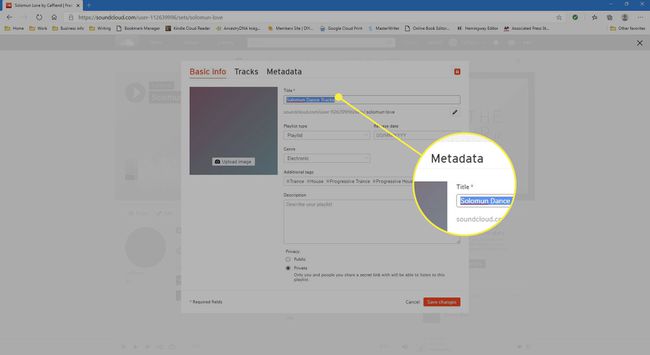
-
בחר שמור שינויים.
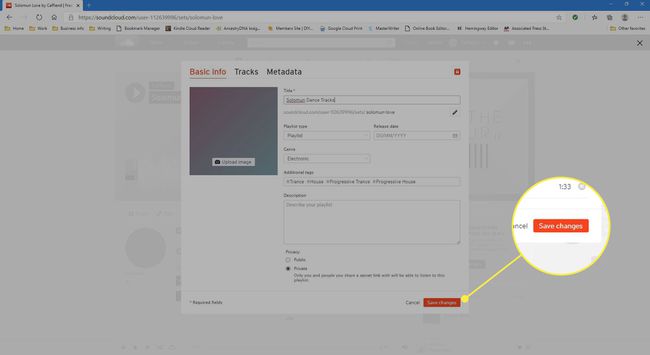
אודות רשימות השמעה של SoundCloud תיאורים, תגים וקטגוריות
לכל פלייליסט ב-SoundCloud יש מגוון שדות שניתן להשתמש בהם כדי להפוך אותו לגלוי יותר על ידי משתמשים אחרים המחפשים ב-SoundCloud ומנועי חיפוש פופולריים כמו גוגל, בינג, ו DuckDuckGo.
בעת עריכת שדות אלה, חשוב להשתמש במילות מפתח תיאוריות ומשמשות אנשים המחפשים את סוג המוזיקה ברשימת ההשמעה של SoundCloud שלך. חשבו על אמנים, שמות אלבומים וז'אנרים שהשירים יתאימו אליהם.
אל תהסס לכתוב למי רשימת ההשמעה שלך עשויה לפנות. אם אתה חושב אנימה המעריצים עשויים לאהוב חלק מהמוזיקה, גם אם השירים אינם מסדרת אנימה או סרט, אמור את זה. זהו מידע שמשתמשי SoundCloud רבים ימצאו בו שימושיים.
אם השירים מוצגים בתוכנית טלוויזיה או סרט פופולרי, הקפידו לציין אותם גם בתג ובתיאור.
כיצד להוסיף מידע על זכויות יוצרים לרשימת השמעה של SoundCloud
באותו מסך המשמש לעריכת שם רשימת השמעה ומידע נוסף, תמצא למעלה קישור בשם מטא נתונים. בחירה זו מציגה מגוון אפשרויות שימושיות עבור אמנים מקצועיים.
אתה יכול רק לערוך מטא נתונים באתר SoundCloud.
ממסך זה, בחר את השירים רישיון הקלד והזן את חברת הקלטות, אם יש לך אחד. אתה יכול גם להזין קישור אינטרנט ב- קנה קישור שדה לקישור לאתר שבו המאזינים יכולים לרכוש את יצירות האודיו שלך. זה יכול להיות האתר הרשמי שלך או חלון ראווה דיגיטלי מקוון כמו אמזון או iTunes.
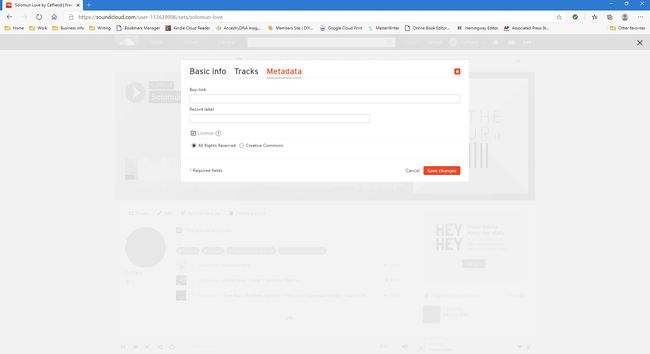
לאחר עריכת מידע המטא נתונים, בחר שמור שינויים כדי לפרסם את המידע שלך.
